Toshiba XV-550 Manuel du propriétaire
PDF
Télécharger
Document
00GB_XV550P_Euro.book Page 1 Friday, July 18, 2008 10:00 AM XV55* ANALOGUE Series 00FR_XV550P_Euro.book Page 3 Friday, July 18, 2008 10:02 AM Sommaire MISE EN ROUTE RÉGLAGE DU TÉLÉVISEUR Réglage du téléviseur ...........................................13 Réglage rapide ..............................................13 Recherche manuelle ......................................14 Saut de chaîne ...............................................15 Utilisation de la recherche automatique .........16 SERVICES DE TEXTE Services de texte .................................................. 31 Sélection des modes ...................................... 31 Informations Télétexte ................................... 31 Naviguer dans les pages en mode Auto. ........ 31 Naviguer dans les pages en mode LISTE ........ 31 Touches de commande .................................. 32 COMMANDES ET FONCTIONS Commandes générales .........................................17 Sélection des positions de programme ...........17 Affichage de l’heure ......................................17 Transmissions stéréo et bilingues ...................17 Réglages du son ...................................................17 Commandes de volume et coupure du son .....17 Réglage des graves, des aigus et de la balance ......................................................17 Super basses .................................................17 Effets sonores SRS WOW® .............................18 Langue ..........................................................18 Égalisation du son® .......................................18 Mode Casque ................................................18 Affichage grand écran ..........................................19 Réglages de l’image .............................................21 Position d’image ............................................21 Profondeur de noir ........................................21 Préférences d’affichage ..................................22 Niveau Noir/Blanc .........................................22 Mode cinéma ................................................22 Température des couleurs ..............................22 Raz ................................................................22 Gestion de la couleur 3D ...............................23 Réglage des couleurs de base ........................23 Rétroéclairage dynamique .............................23 Contraste Auto ..............................................23 MPEG NR – Réduction du bruit .......................24 DNR – Réduction numérique du bruit .............24 Format automatique (Grand écran) ................24 4:3 étiré ........................................................24 Ecran bleu .....................................................24 Ajustement du côté de l’écran ........................24 Arrêt sur image ..............................................24 Bloc. clavier ..........................................................25 Minuterie .............................................................25 RÉSOLUTION DES PROBLÈMES Questions-Réponses ............................................. 33 INFORMATIONS Notes ................................................................... 35 Information .......................................................... 36 Caractéristiques techniques et accessoires ............ 38 3 Français Réglage PC – position de l’image, phase de l’horloge, horloge, raz ...................................................... 26 Position d’image ............................................ 26 Réglage phase .............................................. 26 Horloge ........................................................ 26 Raz ............................................................... 26 Sélection des entrées et connexions AV ................. 27 Sélection des entrées ..................................... 27 Sélection du signal d’ENTRÉE ......................... 27 Audio PC ....................................................... 28 HDMI1 Audio ................................................ 28 Temps d’attente Lip Sync ............................... 28 Utilisation de REGZA-LINK .................................... 29 Activé REGZA-LINK ........................................ 29 Séléction source auto .................................... 29 TV marche/arrêt auto .................................... 29 Veille automatique ........................................ 29 Préférences Haut Parleur ............................... 29 Sélection de la source d’entrée REGZA-LINK ............................................... 29 Commande d’un lecteur REGZA-LINK ............ 30 Lecteur monotouche REGZA-LINK .................. 30 Veille système REGZA-LINK ........................... 30 Commande audio système REGZA-LINK ........ 30 Connexion PC REGZA-LINK ........................... 30 Consignes de sécurité .............................................4 Installation et informations importantes ..................5 Télécommande .......................................................6 Insertion des piles et portée de la télécommande ..............................................7 Connexion d’un équipement externe ......................8 Connexion d’un appareil HDMI™ ou DVI à l’entrée HDMI ..................................................................9 Connexion d’un appareil HDMI ........................9 Connexion d’un appareil DVI ...........................9 Connexion REGZA-LINK .......................................10 Connexion d’un ordinateur ...................................11 Pour connecteur un PC à la prise RGB/PC ......11 Pour connecter un PC à la prise HDMI ............11 Commandes et connexions d’entrée .....................12 Mise en marche .............................................12 Utilisation de la télécommande ......................12 Utilisation des commandes et des connexions .................................................12 00FR_XV550P_Euro.book Page 4 Friday, July 18, 2008 10:02 AM MISE EN ROUTE FAITES ATTENTION aux panneaux ou aux portes en Français Consignes de sécurité verre de l’appareil. Cet appareil a été conçu et fabriqué conformément aux normes internationales de sécurité. Toutefois, comme tout appareil électrique, il convient de respecter certaines consignes afin d’assurer un fonctionnement optimal en toute sécurité. Veuillez lire attentivement ce qui suit pour votre propre sécurité. Il s’agit de remarques d’ordre général s’appliquant à tous les appareils électroniques grand public : il est donc possible que certaines ne concernent pas le produit que vous venez d’acquérir. N’ENLEVEZ AUCUN CACHE FIXE SOUS PEINE D’ÉLECTROCUTION. LA PRISE SECTEUR SERT DE DISPOSITIF DE DÉCONNEXION ET DOIT DONC ÊTRE FACILE À MANIER. Mises en garde N’OBSTRUEZ PAS les ouvertures de ventilation de l’appareil, par exemple par des journaux, nappes, rideaux, etc. Une surchauffe endommagera l’équipement et réduira sa durée de vie. Ventilation NE LAISSEZ PAS l’appareil exposé à des gouttes ou éclaboussures et n’y placez pas de récipients remplis de liquides, comme des vases. Prévoyez un espace de plus de 10 cm tout autour du téléviseur pour permettre une ventilation adéquate. Cela permet d’éviter toute surchauffe susceptible d’endommager l’appareil. Évitez également les endroits poussiéreux. NE PLACEZ PAS d’objets chauds ou de sources de flammes nues, comme des bougies ou des veilleuses, sur l’appareil ou à proximité immédiate. Les températures élevées risquent de faire fondre le plastique et de provoquer des incendies. Chaleur excessive Votre téléviseur risque d’être endommagé par la lumière directe du soleil ou par la chaleur d’un radiateur. Évitez les endroits trop chauds ou humides. Placez-le dans une pièce dont la température ne descend pas en dessous de 5°C et ne dépasse pas 35°C. N’UTILISEZ PAS de supports de fortune et ne fixez JAMAIS de pieds avec des vis à bois. Pour garantir une sécurité totale, utilisez toujours le support, les consoles ou les pieds agréés par le fabricant, avec les fixations fournies conformément aux instructions. NE LAISSEZ PAS votre appareil branché sans surveillance à moins qu’il ne soit spécialement conçu pour un fonctionnement sans surveillance ou qu’il dispose d’un mode de veille. Débranchez l’appareil de la prise de courant et assurez-vous que tous les membres de votre famille savent le faire. Des mesures particulières seront éventuellement nécessaires pour les personnes handicapées. Alimentation secteur L’alimentation secteur requise pour cet appareil est 220-240V CA 50/60 Hz. Ne le raccordez jamais à une source de courant continu ou toute autre source d’alimentation électrique. ASSUREZ-VOUS que le cordon d’alimentation n’est pas coincé sous l’appareil. NE COUPEZ PAS la fiche secteur : elle contient un filtre antiparasites spécial dont le retrait affectera le fonctionnement du téléviseur. EN CAS DE DOUTES, CONSULTEZ UN ÉLECTRICIEN PROFESSIONNEL. N’UTILISEZ PAS votre équipement si vous avez le moindre doute quant à son bon fonctionnement, ou s’il présente un dommage quelconque – éteignez-le, débranchez-le et consultez votre revendeur. AVERTISSEMENT – une pression sonore excessive en provenance d’écouteurs ou d’un casque peut entraîner une perte auditive. Conseils PAR-DESSUS TOUT – NE LAISSEZ PERSONNE, surtout des enfants, pousser ou frapper l’écran, enfoncer des objets dans les trous, les fentes ou tout orifice du boîtier. LISEZ le mode d’emploi avant de mettre l’appareil en marche. ASSUREZ-VOUS que tous les branchements électriques, y compris la fiche secteur, les rallonges et les interconnexions entre les différents appareils sont corrects et conformes aux instructions du fabricant. Éteignez et débranchez l’appareil avant de faire ou de modifier un branchement. NE CHERCHEZ JAMAIS à deviner quoi que ce soit et ne prenez aucun risque avec des appareils électriques – prudence est mère de sûreté. CONSULTEZ votre revendeur en cas de doute sur l’installation, le fonctionnement ou la sécurité de votre appareil. 4 00FR_XV550P_Euro.book Page 5 Friday, July 18, 2008 10:02 AM MISE EN ROUTE Installation et informations importantes Où installer l’appareil Placez le téléviseur à l’abri de la lumière directe du soleil et des éclairages puissants - un éclairage doux et indirect est recommandé pour un meilleur confort de visualisation. Utilisez des rideaux ou des stores pour empêcher que la lumière du soleil n’éclaire directement l’écran. Attache solide (aussi courte que possible) Clip Vue de côté Clip Vue de dessus Les écrans d’affichage à cristaux liquides sont fabriqués au moyen d’une technologie de précision extrêmement avancée. Toutefois, il peut arriver que certaines parties de l’écran soient dépourvues d’éléments d’image ou présentent des points lumineux. Ceci ne doit pas être considéré comme un signe de mauvais fonctionnement. Assurez-vous que le téléviseur soit placé dans une position dans laquelle il ne peut pas être poussé ou heurté par des objets, car la pression risquerait de casser ou d’endommager l’écran ; veillez aussi à ce qu’il ne soit pas possible d’insérer des petits objets dans les fentes ou les ouvertures du boÎtier. Veuillez prendre note CLAUSE D’EXCLUSION Toshiba ne pourra en aucun cas être tenu responsable de toute perte et/ou tout dommage du produit causés par : i) un incendie ; ii) un tremblement de terre ; iii) un dommage accidentel ; iv) une mauvaise utilisation délibérée ; v) une utilisation du produit dans des conditions anormales ; vi) une perte et/ou un dommage causés au produit alors qu’il était en possession d’un tiers ; vii) tout dommage ou toute perte résultant du non-respect et/ou de la mauvaise application des instructions figurant dans le manuel de l’utilisateur ; viii) toute perte ou tout dommage résultant directement de la mauvaise utilisation ou d’un défaut de fonctionnement du produit lorsqu’il est utilisé simultanément avec un appareil associé ; Par ailleurs, Toshiba ne pourra en aucun cas être tenu responsable de toute perte et/ou tout dommage consécutifs, notamment mais non limitativement, les pertes de profit, les interruptions d’activité, la perte de données enregistrées, résultant du fonctionnement normal ou d’une mauvaise utilisation du produit. • Si des images stationnaires produites par des émissions au format 4:3, le télétexte, des logos d’identification de chaîne, des affichages informatiques, des jeux vidéo, des menus à l’écran, etc., sont affichés sur l’écran de télévision pendant un certain temps, il est vivement conseillé de réduire les réglages de lumière et de contraste. • Une utilisation très longue et continue de l’image 4:3 sur un écran 16:9 risque de provoquer une image rémanente sur les contours de l’image 4:3 ; ce phénomène n’est pas considéré comme défaut du téléviseur à cristaux liquides et n’est pas couvert par la garantie du fabricant. Pour éviter la rémanence permanente, utilisez souvent d’autres tailles d’écran (p. ex. : Superlive) et variez la lumière du « côté de l’écran » (le cas échéant). 5 Français Clip Placez le téléviseur sur une base solide ; la surface de support doit être plane et stable. Le téléviseur doit être fixé au mur au moyen d’une attache solide et du crochet situé à l’arrière du support, ou fixé à la base en utilisant la sangle de fixation située en dessous du support de dessus de table, afin de l’empêcher de basculer vers l’avant. 00FR_XV550P_Euro.book Page 6 Friday, July 18, 2008 10:02 AM MISE EN ROUTE Télécommande 10 Menus à l’écran (T) Menus DVD (R/D) Votre télécommande en un coup d’œil. 11 Pour quitter les menus (T) Pour revenir au menu précédent (R/D) 1 12 Dans les menus, appuyez sur les flèches haut, bas, gauche et droite pour déplacer le curseur sur l’écran. Q pour confirmer votre choix (T/R/D) 2 13 Pour accéder au menu RÉGLAGES (R/D) Français 14 Pour accéder au menu principal (R/D) 15 Boutons de contrôle du texte (T) Pour utiliser la commande de service interactif sur l’appareil (R) 3 16 Sélection des préférences d’affichage (T) 4 5 6 8 7 9 10 17 Représentation grand écran (T) 18 Pour faire apparaître des informations numériques à l’écran (T/R/D) Pour accéder à la page d’index en mode Texte (T) 19 Pour appeler des services de texte (T) 11 20 En mode TV : D Affichage de l’heure r Arrêt sur image s Réception stéréo/bilingue SUBTITLE Aucune fonction sur ce modèle 12 14 15 16 17 En mode texte : l Pour accéder à des sous-pages A Pour révéler du texte caché B Pour figer une page utile C Pour agrandir la taille de l’affichage Télétexte D Pour sélectionner une page tout en regardant un programme de télévision 13 18 19 Mode REGZA-LINK ou DVD : appuyez sur W/w pour PAUSE/PAS À PAS appuyez sur c pour LECTURE appuyez sur CC pour RETOUR RAPIDE appuyez sur cc pour AVANCE RAPIDE appuyez sur V pour ÉJECTION appuyez sur v pour ARRÊT appuyez sur Z pour SAUT ARRIÈRE appuyez sur z pour SAUT AVANT 20 * T=mode TV, R=mode REGZA-LINK, D=mode DVD 1 Pour sélectionner un périphérique (T/R/D)* 2 Pour allumer/mettre en veille (T/R/D) 3 Touches numériques (T/R/D) 4 Pour revenir au programme précédent (T) 5 Pour sélectionner une entrée parmi des sources externes (T) Pour sélectionner une entrée de ligne (R/D) 6 Pour afficher le menu Sommaire (R) 7 Pour modifier les positions des chaînes (T/R) Pour modifier les positions des pages télétexte (T) 8 Pour modifier le volume du téléviseur (T/R/D) 9 Pour couper le son du téléviseur (T/R/D) 6 00FR_XV550P_Euro.book Page 7 Friday, July 18, 2008 10:02 AM MISE EN ROUTE Insertion des piles et portée de la télécommande Retirez le cache arrière pour ouvrir le compartiment des piles et assurez-vous de bien respecter les polarités. Des types de piles appropriés pour cette télécommande sont AAA, IEC R03 1,5V. Français N’associez pas une pile usée ancienne avec une nouvelle pile et ne mélangez pas des types de piles différents. Retirez immédiatement les piles déchargées pour éviter que de l’acide ne s’écoule dans le compartiment des piles. Jetez les piles dans une zone de mise au rebut prévue à cet effet. Avertissement : les piles ne doivent pas être exposées à des sources de chaleur excessive, telles que la lumière directe du soleil, les flammes, etc. La performance de la télécommande se détériorera au-delà d’une distance de 5 m ou hors d’un angle de 30 degrés par rapport au centre du téléviseur. Si la plage de fonctionnement se réduit, il peut être nécessaire de remplacer les piles. 7 00FR_XV550P_Euro.book Page 8 Friday, July 18, 2008 10:02 AM MISE EN ROUTE Connexion d’un équipement externe Avant de connecter un équipement externe, débranchez toutes les connexions au secteur. S’il n’y a pas d’interrupteur, débranchez les fiches des prises murales. Français PRISES D’ENTRÉE HDMI™ ENTRÉE VIDÉO COMPOSANT (EXT3) PÉRITEL 2 (EXT2) PÉRITEL 1 (EXT1) SANGLE DE FIXATION Interrupteur *utilisez un décodeur numérique par satellite ou tout autre décodeur compatible. décodeur* TV enregistreur média Câbles d’antenne : - - - - - - - - - - - - - - - - - - REMARQUE : Bien que ce téléviseur puisse être connecté à un équipement HDMI, il peut arriver que certains équipements ne fonctionnent pas correctement. Raccordez l’antenne à la prise située à l’arrière du téléviseur. Si vous utilisez un décodeur* et/ou un enregistreur média, il est nécessaire de raccorder le câble d’antenne d’abord au décodeur et/ou à l’enregistreur média, puis au téléviseur. Vous pouvez connecter un grand nombre d’appareils à l’arrière du téléviseur. Reportez-vous toujours au manuel d’utilisation correspondant à chaque appareil. Câbles Péritel : . . . . . . . . . . . . . . . . . . . . . . . . Nous vous recommandons d’utiliser Péritel 1 pour un décodeur et Péritel 2 pour un enregistreur média. Raccordez la prise IN/OUT de l’enregistreur média au téléviseur. Raccordez la prise TV du décodeur au téléviseur. Raccordez la prise SAT de l’enregistreur média à la prise MEDIA REC. du décodeur. Si vous branchez un appareil S-VIDEO, sélectionnez l’ENTRÉE correspondante pour EXT2. Voir page 27. Si le téléviseur commute automatiquement sur l’appareil externe, appuyez sur la touche de position de programme souhaitée pour repasser en affichage normal. Pour repasser à l’appareil externe, appuyez sur o pour sélectionner EXT1, EXT2, EXT3, HDMI1, HDMI2, HDMI3 ou PC. Avant de démarrer la Recherche automatique, mettez votre décodeur et votre enregistreur média en mode Veille. Les prises phono à côté des prises ENTRÉE VIDEO COMPOSANT accepteront des signaux audio L et R. La prise HDMI™ (Interface Multimédia Haute Définition) est destinée à être utilisée avec un lecteur de DVD, un décodeur ou un équipement électrique avec une sortie numérique audio et vidéo. Elle est conçue pour fonctionner au mieux avec des signaux vidéo haute définition 1080i et 1080p, mais accepte et affiche également des signaux VGA, 480i, 480p, 576i, 576p et 720p. HDMI, le logo HDMI et High-Definition Multimedia Interface sont des marques de fabrique ou des marques déposées de HDMI Licensing, LLC. 8 00FR_XV550P_Euro.book Page 9 Friday, July 18, 2008 10:02 AM MISE EN ROUTE Connexion d’un appareil HDMI™ ou DVI à l’entrée HDMI Pour visualiser le signal vidéo de l’appareil HDMI, appuyez sur o pour sélectionner le mode HDMI1, HDMI2 ou HDMI3. Connexion d’un appareil DVI Cette entrée est conçue pour accepter des émissions HDCP (protection des contenus numériques à haute définition) sous forme numérique d’un appareil électronique grand public compatible EIA/CEA-861-D [1] (comme un boîtier décodeur ou lecteur DVD avec une sortie HDMI ou DVI). Pour les formats de signaux acceptables, voir page 37. REMARQUE : • Certains équipements HDMI antérieurs peuvent ne pas fonctionner correctement avec votre nouveau téléviseur HDMI, en raison de l’adoption d’une nouvelle norme. Veuillez débrancher d’abord le câble HDMI, puis mettre Lip Sync sur « Arrêt ». Votre source HDMI antérieure doit fonctionner correctement avec votre téléviseur. Voir page 28. • Format audio pris en charge : PCM linéaire, taux d’échantillonnage 32/44,1/48 kHz. Connexion d’un appareil HDMI Câble audio pour HDMI vers la connexion du téléviseur (non fourni) Connectez un câble HDMI (connecteur de type A) à la prise HDMI. Câble adaptateur HDMI-à-DVI Pour un fonctionnement correct, il est recommandé d’utiliser un câble HDMI portant le logo HDMI ( ). • Si votre connexion HDMI a une capacité de 1080p et/ou votre téléviseur a une capacité de taux de rafraîchissement supérieur à 60 Hz, vous devez utiliser un câble de Catégorie 2. Un câble HDMI/DVI classique risque de ne pas fonctionner correctement dans ce mode. • Un câble HDMI transfère des signaux audio et vidéo. Des câbles audio analogique séparés ne sont pas nécessaires (voir illustration). • Voir « HDMI1 Audio » à la page 28. Appareil DVI VIDEO DVI /HDCP OUT AUDIO L R IN OUT L R REMARQUE : Pour assurer la remise à zéro correcte de l’appareil HDMI ou DVI, il est recommandé d’appliquer les procédures suivantes : • Lorsque vous mettez sous tension vos composants électroniques, mettez d’abord le téléviseur sous tension, et ensuite l’appareil HDMI ou DVI. • Lorsque vous mettez hors tension vos composants électroniques, mettez d’abord l’appareil HDMI ou DVI hors tension, et ensuite le téléviseur. La prise HDMI3 est située sur le côté du téléviseur. Câble HDMI [1] La compatibilité EIA/CEA-861-D comprend la transmission de signaux vidéo numériques non compressés avec une protection des contenus numériques à haute définition, qui est standardisée pour la réception des signaux vidéo à haute définition. Comme il s’agit d’une technologie en pleine évolution, il est possible que certains appareils ne fonctionnent pas correctement avec le téléviseur. HDMI, le logo HDMI et High-Definition Multimedia Interface sont des marques de fabrique ou des marques déposées de HDMI Licensing, LLC. Appareil HDMI VIDEO AUDIO L HDMI OUT R IN OUT L R 9 Français Connectez un câble adaptateur HDMI-à-DVI (connecteur HDMI de type A) à la prise HDMI1 et des câbles audio à la prise PC/HDMI1 (AUDIO) (voir illustration). • La longueur recommandée du câble adaptateur HDMI-àDVI est de 2 m. • Un câble adaptateur HDMI-à-DVI transfère uniquement des signaux vidéo. Des câbles audio analogiques séparés sont nécessaires. • Voir « HDMI1 Audio » à la page 28. L’entrée HDMI de votre téléviseur reçoit le signal audio numérique et le signal vidéo numérique non compressé d’un appareil source HDMI, ou le signal vidéo non compressé d’un appareil source DVI (Digital Visual Interface). 00FR_XV550P_Euro.book Page 10 Friday, July 18, 2008 10:02 AM MISE EN ROUTE Connexion REGZA-LINK Français Vous pouvez commander les fonctions de base des appareils audio/vidéo connectés à l’aide de la télécommande du téléviseur si vous connectez un amplificateur AV ou un lecteur compatible REGZA-LINK. Pour une explication de la configuration et de l’utilisation, voir pages 29–30. Amplificateur AV VIDEO L AUDIO HDMI IN R Lecteur HDMI OUT VIDEO L AUDIO IN OUT OUT R L HDMI OUT R IN L R Lecteur VIDEO L AUDIO HDMI OUT R IN OUT L R Pour la configuration illustrée ci-dessus, trois câbles HDMI sont nécessaires (voir page 9). REMARQUE : • Si plusieurs appareils sont connectés, la fonction REGZALINK risque de ne pas fonctionner correctement. • Pour un fonctionnement correct, il est recommandé d’utiliser des câbles HDMI portant le logo HDMI ( ). • La prise HDMI3 est située sur le côté du téléviseur. • Cette fonction est disponible sur un ordinateur et un amplificateur AV. Il est possible qu’elle ne fonctionne pas correctement lorsqu’un ordinateur est connecté via un amplificateur AV. Avant de commander le(s) appareil(s) : • Après avoir réalisé les connexions ci-dessus, configurez le menu REGZA-LINK selon vos désirs (voir page 29). • Les appareils connectés doivent également être réglés. Pour plus de détails, voir le manuel d’utilisation de chaque appareil. • La fonction REGZA-LINK utilise la technologie CEC telle que régulée par la norme HDMI. • Cette fonction est limitée aux modèles dotés de la fonction REGZA-LINK de Toshiba. Toshiba n’est cependant pas responsable de ces opérations. Reportez-vous aux manuels d’utilisation des différents appareils pour des informations relatives à la compatibilité. 10 00FR_XV550P_Euro.book Page 11 Friday, July 18, 2008 10:02 AM MISE EN ROUTE Connexion d’un ordinateur Avec la connexion RGB/PC ou HDMI, vous pouvez visionner l’écran de votre ordinateur sur le téléviseur et écouter le son via les haut-parleurs du téléviseur. Pour connecteur un PC à la prise RGB/PC l’arrière de votre téléviseur Pour connecter un PC à la prise HDMI Pour connecter un PC à la prise HDMI du téléviseur, utilisez un câble adaptateur HDMI-à-DVI et des câbles audio analogiques. Si vous connectez un PC avec une prise HDMI, utilisez un câble HDMI (connecteur de type A). Des câbles audio analogiques séparés ne sont pas nécessaires (voir page 9). Connecteur Mini D-sub à 15 broches l’arrière de votre téléviseur Ordinateur Câble audio pour PC vers la connexion du téléviseur (non fourni) Câble RGB PC (non fourni) Ordinateur Adaptateur de conversion le cas échéant (non fourni) Câble adaptateur HDMI-à-DVI Pour utiliser un PC, réglez la résolution de sortie du moniteur de l’ordinateur avant de le raccorder au téléviseur. Pour connaître les formats de signaux PC pris en charge, voir page 36. Câble audio pour PC vers la connexion du téléviseur (non fourni) Pour afficher une image optimale, utilisez la fonction Réglage PC (voir page 26). REMARQUE : • Les prises d’entrée PC audio du téléviseur sont partagées avec les prises d’entrée audio analogiques HDMI1 (voir page 28). • Certains modèles d’ordinateurs ne peuvent pas être connectés à ce téléviseur. • Un adaptateur n’est pas nécessaire pour les ordinateurs avec une borne mini D-sub à 15 broches compatible. Pour les formats de signaux acceptables, voir page 37. REMARQUE : • Il est possible que les bords de l’image soient cachés. • Si vous connectez un modèle de PC avec un signal particulier, le signal du PC risque de ne pas être correctement détecté. 11 Français Pour connecter un ordinateur à la prise RGB/PC du téléviseur, utilisez un câble d’ordinateur RVB (15 broches) analogique et un câble audio PC sur la prise PC/HDMI1 (AUDIO). Sélectionnez PC parmi les options PC/HDMI1 audio du menu Connexions AV dans le menu RÉGLAGES. • Selon le titre du DVD et les spécifications de l’ordinateur sur lequel vous reproduisez le DVD-Video, certaines scènes peuvent être sautées ou il se peut que vous ne puissiez pas activer une pause durant des scènes multi-angles. • Une bande peut apparaître sur les bords de l’écran ou des parties de l’image peuvent être obscurcies. Cela est dû à la mise à l’échelle de l’image par l’appareil ; il ne s’agit pas d’un dysfonctionnement. • Lorsque le mode Entrée PC est sélectionné, certaines fonctions du téléviseur sont inopérantes, par exemple dans le menu Rég. manuel dans le menu RÉGLAGES, Couleur, Teinte, DNR et Niveau Noir/Blanc dans le menu Réglage image. • Si vous connectez un modèle de PC avec un signal particulier, le signal du PC risque de ne pas être correctement détecté. 00FR_XV550P_Euro.book Page 12 Friday, July 18, 2008 10:02 AM MISE EN ROUTE Commandes et connexions d’entrée Il est possible de connecter un grand nombre d’équipements externes différents aux prises d’entrée sur le côté du téléviseur. Tous les réglages nécessaires du téléviseur se font par la télécommande. Les touches à l’avant de l’appareil peuvent toutefois être utilisées pour certaines fonctions. Français Veille Interrupteur ENTRÉE HDMI3 L’entrée 3 (latérale) est prioritaire par rapport à l’entrée EXT3 (arrière) si les deux connexions sont utilisées en même temps. VERT – Minuterie activée ROUGE – Veille VERT – Alimentation ENTRÉE 3 (EXT3) Pour accéder aux options, appuyez sur les boutons B et b de la télécommande pour naviguer dans la liste, puis sur Q, C ou c pour effectuer votre choix. Suivez les instructions à l’écran. Les fonctions de chaque menu sont décrites en détail dans ce manuel. Mise en marche Si le voyant rouge ne s’allume pas, vérifiez que la prise de courant du téléviseur est bien branchée sur le secteur et appuyez sur le bouton ! (ALIMENTATION) sur le côté gauche du téléviseur pour l’allumer. Si vous n’obtenez pas d’image, appuyez sur le bouton 1 de la télécommande et patientez quelques instants. Utilisation des commandes et des connexions Pour mettre le téléviseur en mode Veille, appuyez sur le bouton 1 de la télécommande. Pour regarder la télévision, appuyez sur 1 une nouvelle fois. L’image peut prendre quelques secondes avant d’apparaître. Pour modifier le volume, appuyez sur – 2 +. Pour modifier la position de programme, appuyez sur b p B. Appuyez sur MENU et sur I, i, U ou u pour accéder aux options du son et de l’image. Utilisation de la télécommande Appuyez sur MENU pour terminer. Pour régler le téléviseur, vous devrez utiliser les menus à l’écran. Appuyez sur la touche M de la télécommande pour afficher les menus. La barre de menu en haut des écrans comportera six rubriques différentes représentées par des symboles. En sélectionnant un symbole à l’aide des touches C ou c de la télécommande, vous ferez apparaître ses options respectives. Utilisez un câble S-video plutôt qu’un câble vidéo composite pour obtenir une qualité d'image optimale. Si vous connectez un câble S-video à EXT3, assurez-vous de déconnecter le câble vidéo (composite) standard, car l’image risque d’être de mauvaise qualité. Pour sélectionner l’entrée externe, appuyez sur o jusqu’à ce que la source d’entrée désirée soit sélectionnée, comme décrit à la page 27. Pour plus de détails, référez-vous toujours au mode d’emploi de l’appareil à brancher. 12 00FR_XV550P_Euro.book Page 13 Friday, July 18, 2008 10:02 AM RÉGLAGE DU TÉLÉVISEUR Réglage du téléviseur Recherche manuelle Prog. Avant d’allumer le téléviseur, mettez votre décodeur et votre enregistreur média en Veille s’ils sont connectés. Pour configurer le téléviseur, utilisez les touches sur la télécommande comme indiqué à la page 6. a TF1 2 C28 FR2 3 C25 FR3 4 C32 TV5 5 C68 6 C69 Valider MENU Retour e Quick Setup Select your language. La liste des chaînes étant indiquée, utilisez B ou b pour mettre en surbrillance la chaîne que vous souhaitez déplacer, et appuyez sur c. Recherche manuelle English OK Prog. Next 1 b c d Sélectionnez votre langue à l’aide des touches C ou c, puis appuyez sur Q. Ensuite, appuyez sur C ou c pour sélectionner votre Pays, puis appuyez sur Q. Pour lancer la Recherche automatique, appuyez sur Q. f Recherche EXIT Chaîne : TF1 Arrêt La recherche commencera pour toutes les chaînes disponibles. Le point se déplace le long de la ligne pour indiquer la progression de la recherche. g Vous devez laisser le téléviseur mener la recherche jusqu’à son terme. Une fois la recherche terminée, le téléviseur sélectionnera automatiquement la position de programme 1. Si l’image n’est pas nette ou si le signal est faible, vous pouvez modifier l’ordre des chaînes à l’aide de la fonction Recherche manuelle qui apparaît à l’écran. 13 Canal Chaîne C22 TF1 2 C28 FR2 3 C25 FR3 4 C32 TV5 5 C68 6 C69 Mémo MENU Retour Recherche automatique Canal : C22 EXIT La chaîne sélectionnée sera déplacée vers la droite de l’écran. Language Watch TV Trier Retour TV OK Connectez le téléviseur au secteur et appuyez sur le bouton 1. L’écran Quick Setup s’affichera. EXIT Chaîne C22 EXIT Retour TV Utilisez les touches B ou b pour vous déplacer dans la liste jusqu’à votre position préférée. Les autres chaînes se déplaceront en conséquence pour faire de la place. Appuyez sur C pour mémoriser votre changement. Répétez cette opération si nécessaire, puis appuyez sur P. Si le téléviseur ne peut pas être connecté à un enregistreur média/décodeur avec une prise Péritel ou si une chaîne sur un autre système est nécessaire, utilisez la Recherche manuelle pour affecter une position de programme, voir page 14. Français Réglage rapide Canal 1 00FR_XV550P_Euro.book Page 14 Friday, July 18, 2008 10:02 AM RÉGLAGE DU TÉLÉVISEUR a Recherche manuelle Le téléviseur peut être réglé manuellement à l’aide de la Recherche manuelle. Par exemple : s’il est impossible de raccorder un enregistreur média/décodeur à l’aide d’un câble Péritel, ou pour régler une chaîne sur un autre Système. Appuyez sur la touche M et sélectionnez le menu RÉGLAGES à l’aide des touches C ou c, puis mettez Recherche manuelle en surbrillance en utilisant b, et appuyez sur Q pour valider. Utilisez C et c pour naviguer sur l’écran et sélectionner l’une des options relatives à la Recherche manuelle. RÉGLAGES Recherche manuelle Langage Français Système 0 OK L A Mémo Retour MENU C 60 EXIT V C R Retour TV 1 2 3 4 5 6 7 Recherche automatique OK Recherche manuelle OK Connexions AV OK Position d'image 8 MENU 1 Programme : La touche numérique à enfoncer sur la télécommande. 2 Système : Spécifique à certaines zones. 3 Système couleur : Réglé en usine sur Auto, et ne doit être modifié que si vous avez des problèmes, c’est-à-dire entrée NTSC depuis la source externe. 4 France Pays 0 b Canal : Le numéro du canal sur lequel une chaîne est diffusée. 6 Recherche : Recherche d’un signal par balayage. 7 Accord fin manuel : Utilisé uniquement en cas de parasites/signal faible. Voir page 33. 8 Chaîne : Identification de la chaîne. Utilisez les touches B ou b et C ou c pour saisir jusqu’à sept caractères. OK Retour Retour TV EXIT Utilisez B ou b pour mettre en surbrillance la position de programme requise ; nous suggérons par ex. Prog. 0 pour un enregistreur média. Recherche manuelle Prog. Saut de chaîne : 8 signifie que la mémoire est vide ou que la fonction de saut de chaîne est activée. Voir page 15. 5 1/2 Français OK Canal Chaîne 0 C60 1 C22 TF1 2 C28 FR2 3 C25 FR3 4 C32 TV5 5 C69 Valider Retour Trier Retour TV MENU EXIT Différents numéros de canal peuvent être affichés. c Pour affecter une position de programme du téléviseur à un décodeur et un enregistreur média : mettez le décodeur sous tension, insérez unfilm préenregistrée dans l’enregistreur média et appuyez sur la touche LECTURE avant de procéder à une recherche manuelle. Appuyez sur Q pour sélectionner. Si le programme est bloqué, il vous faudra annuler Saut de chaîne avant de mémoriser. Recherche manuelle Système 0 L A Mémo MENU Retour C 60 0 OK EXIT Retour TV d Appuyez sur c pour sélectionner Système et utilisez B ou b pour faire les modifications nécessaires. e Appuyez ensuite sur c pour sélectionner Recherche. f Appuyez sur B ou b pour lancer la recherche. Le symbole de recherche clignotera. Recherche manuelle Recherche: Augmenter 0 L A Mémo MENU Retour C 60 OK 14 EXIT Retour TV 0 00FR_XV550P_Euro.book Page 15 Friday, July 18, 2008 10:02 AM RÉGLAGE DU TÉLÉVISEUR g h Saut de chaîne Chaque signal apparaîtra à l’écran. S’il ne s’agit pas de votre enregistreur média, appuyez à nouveau sur B ou b pour relancer la recherche. Lorsque le signal de votre enregistreur média est localisé, appuyez sur c pour sélectionner Chaîne. A l’aide des touches B, b, C et c, entrez les caractères requis, par ex. MAG. Pour empêcher la visualisation de certains programmes, vous pouvez effacer la position de programme. Prenez soin de dissimuler la télécommande car les chaînes bloquées continuent à être accessibles par les touches numériques. Les programmes continueront à être accessibles par les touches du téléviseur, à l’exception des chaînes bloquées. a Sélectionnez Recherche manuelle dans le menu RÉGLAGES. Chaîne 0 L A C 60 0 Recherche manuelle M A G Prog. OK Mémo Retour MENU i j k l m EXIT Retour TV Appuyez sur Q pour mémoriser. Répétez l’opération pour chaque position de programme que vous souhaitez régler, ou appuyez sur M pour retourner à la liste de canaux et sélectionner le numéro suivant. Canal Chaîne 1 C22 TF1 2 C28 FR2 3 C25 FR3 4 C32 TV5 5 C68 6 C69 Valider MENU Retour Trier Retour TV OK EXIT Appuyez sur P pour sortir. b Pour identifier un équipement extérieur par son nom, par ex. DVD sur EXT2, appuyez sur o pour sélectionner o2, puis sélectionnez Rég. Manuel dans le menu RÉGLAGES. Utilisez les touches B ou b pour mettre en surbrillance la position de programme que vous souhaitez bloquer et appuyez sur Q pour sélectionner. c Appuyez sur c pour sélectionner Saut de chaîne. d Utilisez B ou b pour mettre en marche Saut de chaîne. Appuyez sur Q. Appuyez sur c pour sélectionner Étiquette, puis à l’aide des touches B, b, C et c, tapez les caractères requis. Le symbole 8 affiché à l’écran indique que la position de programme est bloquée. Rég. Manuel Etiquette EXT2 Mémo MENU Retour A D V D Recherche manuelle Saut de chaîne : Marche OK EXIT Retour TV 1 L A Mémo MENU Retour C 22 0 T F 1 OK VEUILLEZ NOTER Ce téléviseur est équipé d’une fonction de mémorisation directe. Sélectionnez l’écran Recherche manuelle à l’Étape 3. Saisissez le Numéro du programme, le Système et le numéro de Canal. Appuyez sur Q pour mémoriser. e EXIT Retour TV Appuyez sur M et répétez depuis l’Étape 2 ou appuyez sur P. Chaque position de programme doit être sélectionnée séparément. Pour désactiver le Saut de chaîne, répétez la procédure pour chaque position. Les chaînes bloquées ne peuvent pas être sélectionnées à l’aide des touches PU et Pu ou par les touches du téléviseur, mais sont toujours accessibles par les touches numériques de la télécommande. 15 Français Recherche manuelle 00FR_XV550P_Euro.book Page 16 Friday, July 18, 2008 10:02 AM RÉGLAGE DU TÉLÉVISEUR Utilisation de la recherche automatique a Pour régler le téléviseur à l’aide de la Recherche automatique, appuyez sur M et, avec les touches C ou c, sélectionnez le menu RÉGLAGES. Français RÉGLAGES Langage 1/2 Français Pays France Recherche automatique OK Recherche manuelle OK Connexions AV OK Position d'image MENU Retour OK EXIT Retour TV b Appuyez sur b pour mettre Langage en surbrillance, puis sur C ou c pour sélectionner. c A l’aide de la touche b, mettez Pays en surbrillance, puis utilisez C ou c pour sélectionner. Le téléviseur cherchera maintenant les chaînes pour votre pays. d Appuyez sur b pour mettre Recherche automatique en surbrillance, puis appuyez sur Q. Recherche automatique ! Les réglages actuels seront effacés !! Appuyer sur EXIT pour ne rien changer. Appuyer sur OK pour commencer MENU Retour EXIT Retour TV REMARQUE : si vous avez sélectionné « Autres » dans le champ Pays à l’étape 3, sélectionnez le système de diffusion le mieux adapté (B/G, I, D/K ou L). e Pour lancer la Recherche automatique, appuyez sur Q. Vous devez laisser le téléviseur mener la recherche jusqu’à son terme. Une fois la recherche terminée, le téléviseur sélectionnera automatiquement la position de programme 1. Si l’image n’est pas nette ou si le signal est faible, vous pouvez modifier l’ordre des chaînes à l’aide de la fonction Recherche manuelle, voir page 14. 16 00FR_XV550P_Euro.book Page 17 Friday, July 18, 2008 10:02 AM COMMANDES ET FONCTIONS Commandes générales Réglage des graves, des aigus et de la balance Sélection des positions de programme a Pour sélectionner une position de programme, utilisez les touches numériques de la télécommande. Appuyez sur les touches M et C ou c pour sélectionner SON. Vous pouvez également sélectionner une position de programme à l’aide des touches PU et Pu. Langue 1 Casque Mode1 Volume Casque Graves 0 Aigus 0 0 Balance Affichage de l’heure MENU b Lorsque vous regardez une émission, appuyez sur D pour faire apparaître l’heure (diffusée par la chaîne de télévision). L’heure restera affichée pendant 5 secondes. Retour EXIT Retour TV Appuyez sur la touche b pour mettre en surbrillance Graves, Aigus ou Balance et sur les touches C ou c pour modifier la position de réglage. Super basses Transmissions stéréo et bilingues Chaque fois que vous changez de chaîne, les mots Stéréo ou Db. Langage s’afficheront à l’écran pendant quelques secondes en cas de transmission d’émissions stéréo ou bilingues. Si l’émission n’est pas en stéréo, le mot Mono apparaîtra. La fonction Super basses amplifie le son sur les haut-parleurs du téléviseur. La différence ne sera perceptible qu’en présence de niveaux de basses puissants. a Dans le menu SON, appuyez sur b pour mettre en surbrillance Super basses. Utilisez C ou c pour sélectionner Marche. b Appuyez ensuite sur b pour mettre en surbrillance Niveau Super basses et utilisez C ou c pour régler le niveau à votre convenance. Stéréo… Appuyez sur s pour sélectionner Stéréo ou Mono. Bilingue… Les transmissions bilingues sont rares. Le cas échéant, les mots Db. Langage s’afficheront à l’écran. Choisissez le numéro de programme requis et, si les mots Db. Langage apparaissent, appuyez sur s pour sélectionner Langue 1, Langue 2 ou Mono. Réglages du son 2/2 SON OK WOW Commandes de volume et coupure du son Egalisation du son Arrêt Marche Super basses Volume Appuyez sur les touches Y ou y pour régler le volume. Niveau Super basses Son coupé Appuyez sur la touche pour couper le son. Appuyez une seconde fois pour remettre le son. MENU Retour EXIT 70 Retour TV Lorsqu’un Super Woofer actif est branché sur la connexion Woofer Out à l’arrière du téléviseur, sélectionnez l’option Connexions AV dans le menu RÉGLAGES, puis appuyez sur b pour mettre en valeur Ampli basses et sélectionnez Externe à l’aide de C ou c. (Voir section « Sélection des entrées et Connexions AV »). 17 Français Db. Langage Pour afficher des informations à l’écran, par exemple la position de programme, le mode d’entrée ou le signal mono/ stéréo, appuyez sur . Appuyez une seconde fois pour les faire disparaître. La fonction d’affichage de l’heure permet de voir l’heure actuelle (télétexte) sur l’écran de télévision. 1/2 SON Pour revenir à la position de programme précédente, appuyez sur . 00FR_XV550P_Euro.book Page 18 Friday, July 18, 2008 10:02 AM COMMANDES ET FONCTIONS Effets sonores SRS WOW® Égalisation du son® Français ® SRS WOW est une palette d’effets sonores qui utilisent les signaux stéréo diffusés pour améliorer la qualité acoustique des haut-parleurs du téléviseur. Lors de la réception d’un son mono, seule la fonction TruBass est disponible. La fonction Égalisation du son limite les niveaux de son des haut-parleurs du téléviseur et prévient les changements de volume extrêmes qui peuvent se produire lorsqu’on change de chaîne ou pendant une interruption publicitaire. SRS 3D ® produit un son très riche, SRS FOCUS® concentre le son et donne l’impression qu’il est émis du centre du téléviseur, SRS TruBass ® amplifie la plage de fréquences inférieure des graves. a b Sélectionnez le menu SON. Utilisez la touche b pour mettre en surbrillance Égalisation du son, puis appuyez sur C ou c pour sélectionner Marche ou Arrêt. a Appuyez sur M et sélectionnez le menu SON. b Avec les touches B ou b, mettez en surbrillance WOW puis appuyez sur Q. Mode Casque WOW Ce réglage permet d’ajuster le son lors de la connexion du casque. Vous pouvez sélectionner Mode1 ou Mode2. SRS 3D Marche FOCUS Arrêt TruBass Arrêt MENU Retour EXIT Mode Casque Casque Haut-parleurs Mode1 Le son est émis (2 – + disponible). Pas de son Mode2 Le son est émis (Le menu de niveau du casque est disponible). Le son est émis (2 – + disponible). Retour TV c Appuyez sur b pour mettre en surbrillance SRS 3D, puis sur C ou c pour sélectionner Marche ou Arrêt. d Appuyez ensuite sur b pour mettre FOCUS en surbrillance puis sur C ou c pour sélectionner Marche ou Arrêt. a Mettez TruBass en surbrillance puis utilisez C ou c pour sélectionner Arrêt, Faible ou Fort en fonction de vos préférences. Dans le menu SON, appuyez sur b pour mettre Casque en surbrillance, puis sur C ou c pour sélectionner Mode1 ou Mode2. b Si vous sélectionnez Mode2, mettez b Volume Casque en surbrillance et réglez le son du casque à l’aide de C ou c. e REMARQUE : Ces effets ne sont pas rendus si vous utilisez un casque d’écoute. Langue a b 1/2 SON Si une émission ou un film est transmis avec une piste sonore dans plusieurs langues, la fonction Db. Langage permet de passer d’une langue à l’autre. Db. Langage Langue 1 Casque Appuyez sur M et sélectionnez le menu SON. Utilisez la touche b pour mettre Db. Langage en surbrillance, puis appuyez sur C ou c pour choisir Langue 1 ou Langue 2. Mode2 Volume Casque 30 Graves 0 Aigus 0 0 Balance MENU WOW, SRS et le symbole l sont des marques déposées de SRS Labs, Inc. La technologie WOW est incorporée sous licence de SRS Labs, Inc. 18 Retour EXIT Retour TV 00FR_XV550P_Euro.book Page 19 Friday, July 18, 2008 10:02 AM COMMANDES ET FONCTIONS Affichage grand écran En fonction du type d’émission diffusée, les programmes peuvent être affichés en plusieurs formats. Appuyez plusieurs fois sur pour sélectionner 4:3, Cinéma1, Zoom1, Sous-titre, 14:9, Plein écran, Cinéma2, Zoom2, Format réel ou Natif. CINÉMA1 Français Ce format étire horizontalement et verticalement une image 4:3 pour remplir l’écran. Bien que les proportions correctes soient maintenues au centre de l’écran, des déformations peuvent se produire. CINÉMA2 Lors de la réception d’un signal ‘côté de l’écran’, ce format étire horizontalement et verticalement l’image pour remplir l’écran. Bien que les proportions correctes soient maintenues au centre de l’écran, des déformations peuvent se produire. ZOOM1 Lorsque vous regardez des films/ cassettes vidéo en format ‘boîte aux lettres’, ce réglage éliminera ou réduira les bandes noires en haut et en bas de l’écran en agrandissant et en sélectionnant l’image sans la déformer. ZOOM2 Lorsque vous regardez des films/ cassettes vidéo produisant un ‘encadrement noir’, ce réglage éliminera ou réduira les bandes noires en haut et en bas de l’écran en effectuant un zoom avant centré sur l’image, sans créer de déformation. SOUS-TITRE Lorsque des sous-titrages sont inclus dans une émission diffusée en format boîte aux lettres, ce réglage fera monter l’image pour garantir que tout le texte est affiché. SOUS-TITRE 14:9 Utilisez ce réglage lorsque vous regardez une émission en format 14:9. 19 00FR_XV550P_Euro.book Page 20 Friday, July 18, 2008 10:02 AM COMMANDES ET FONCTIONS Français PLEIN ÉCRAN 4:3 FORMAT RÉEL Natif Utilisez ce réglage lorsque vous regardez un DVD grand écran, une cassette vidéo grand écran ou une émission 16:9 (lorsqu’elles sont disponibles). En raison de la gamme de formats grand écran (16:9, 14:9, 20:9 etc.), vous verrez peut-être apparaître des bandes noires en haut et en bas de l’écran. Utilisez ce réglage pour voir une émission en format 4:3 véritable. Utilisez cette fonction pour regarder une source 1080 : l’image affichée sera retransmise sans mise à l’échelle ni recadrage. Cette option est uniquement disponible pour les signaux haute définition 1080. En cas d’utilisation d’un PC connecté via HDMI, ce paramètre affichera l’image sans surbalayage, c’est-à-dire WYSIWYG. Cette option est disponible uniquement quand vous regardez une source de signal vidéo via HDMI. PC normal En cas d’utilisation d’un PC connecté via HDMI ou borne PC, ce paramètre affichera l’image sans surbalayage, c.-à-d. WYSIWYG. Cette option est disponible uniquement quand vous regardez une source de signal PC via HDMI ou borne PC. PC format large En cas d’utilisation d’un PC connecté via HDMI ou borne PC, ce paramètre affichera l’image sans surbalayage et panneau latéral. Cette option est disponible uniquement quand vous regardez une source de signal PC via HDMI ou borne PC. 20 00FR_XV550P_Euro.book Page 21 Friday, July 18, 2008 10:02 AM COMMANDES ET FONCTIONS Appuyez sur pour faire apparaître la liste de tous les formats grand écran. Utilisez B et b pour mettre en surbrillance le format souhaité et appuyez sur Q pour valider votre choix. Format réel ou Natif c Appuyez sur B et b pour sélectionner une option, puis sur C ou c pour ajuster les réglages. Les options varient en fonction du format grand écran choisi et de l’équipement éventuellement raccordé. PC normal En format Zoom2 : PC format large Plein écran Position d'image Cinéma2 0 Pos. H. 4:3 Pos. V. Cinéma1 Raz Français Zoom2 0 OK Zoom1 MENU Sous-titre Retour Retour TV EXIT Pour revenir aux préréglages en usine, sélectionnez Raz dans le menu Position d’image et appuyez sur Q. 14:9 L’utilisation des fonctions spéciales visant à modifier la dimension de l’image affichée (notamment le rapport hauteur/largeur) en vue d’une diffusion publique ou à des fins commerciales peut constituer une infraction aux droits d’auteur. Profondeur de noir Réglages de l’image L’ajustement du Profondeur de noir peut améliorer la clarté de l’écran. a Position d’image Dans le menu IMAGE, appuyez sur la touche b pour sélectionner Réglage image, puis appuyez sur Q. La position de limage peut être ajustée en fonction de vos préférences personnelles ; cette fonction peut être particulièrement utile pour les entrées externes. a Dans le menu RÉGLAGES, appuyez sur la touche b jusqu’à ce que la fonction Position d’image soit en surbrillance. IMAGE 1/2 Réglage image OK Gestion de la couleur 3D Arrêt Réglage des couleurs de base RÉGLAGES 1/2 Arrêt MENU Retour EXIT Faible Retour TV France Pays Recherche automatique OK Recherche manuelle OK Connexions AV OK Position d'image MENU Marche Contraste Auto Réduction du bruit MPEG Français Langage Rétroéclairage dynamique Retour OK EXIT b Dans le menu Réglage image, appuyez sur b pour sélectionner Profondeur de noir. c Appuyez sur C ou c pour ajuster. Retour TV Réglage image b Appuyez sur Q pour voir les options disponibles pour le format d’image sélectionné. Format d'image Profondeur de noir 100 Contraste 100 Lumière 50 Couleur 50 0 Teinte MENU 21 1/2 Dynamique Retour EXIT Retour TV 00FR_XV550P_Euro.book Page 22 Friday, July 18, 2008 10:02 AM COMMANDES ET FONCTIONS b Préférences d’affichage Français Ce téléviseur vous permet de personnaliser le style de l’image. Appuyez sur la touche pour afficher les différents styles disponibles : Dynamique, Standard, Doux, Film, Jeux* et PC (ou PC Fin)** correspondent à des options préréglées qui affectent de nombreux réglages/fonctions du téléviseur. Vous pouvez personnaliser les réglages de mode d’image courants comme vous le souhaitez. Par exemple, quand vous sélectionnez « Dynamique », si vous modifiez les éléments tels que Profondeur de noir, Contraste, Lumière, Couleur, Teinte, Définition, Niveau Noir/Blanc, Mode Cinéma et Tempér. couleur, votre nouveau réglage est mémorisé comme « Préf-Dynamique ». Mode cinéma Si le film ou l’émission diffusé présente des lignes ou des bords irréguliers, la fonction Mode Cinéma peut aider à corriger le problème en lissant l’image. a b * Le mode Jeux est disponible en mode d’entrée externe (différent de l’entrée antenne). Lorsque vous activez le mode Jeux, les formats grand écran correspondants sont sélectionnés. ** Le mode PC est disponible en mode d’entrée RGB/PC ou en mode de format HDMI PC. Le mode PC Fin est disponible uniquement sur l’entrée d’un ordinateur TOSHIBA (compatible REGZA-LINK) et si le menu Activé REGZA-LINK est réglé sur Marche (- page 29). a Sélectionnez Réglage image dans le menu IMAGE. 100 Contraste 100 Lumière 50 Couleur 50 Teinte MENU b Appuyez sur C ou c pour sélectionner Marche ou Arrêt. Température des couleurs L’option Tempér. couleur permet d’augmenter le caractère ‘chaud’ ou ‘froid’ d’une image en renforçant la teinte rouge ou la teinte bleue. Dynamique Profondeur de noir Dans le menu Réglage image, appuyez sur la touche b pour sélectionner Mode Cinéma. REMARQUE : Ce mode pourra ne pas fonctionner correctement en cas de lecture d’un DVD avec des sous-titres. a 1/2 Réglage image Format d'image Appuyez sur C ou c pour sélectionner Faible, Moyen, Fort et Arrêt. L’effet dépendra de la diffusion et se remarquera davantage sur les couleurs foncées. b Dans le menu Réglage image, appuyez sur la touche b jusqu’à ce que la fonction Tempér. couleur soit en surbrillance, puis appuyez sur Q. Appuyez sur C ou c pour sélectionner Normal, Chaude ou Froide selon vos préférences. 0 Retour EXIT Tempér. couleur Retour TV Tempér. couleur Utilisez les touches C ou c pour régler le Contraste, la Lumière, la Couleur, la Teinte et la Définition. Froide Niveau Rouge -10 Niveau Vert -10 Niveau Bleu -10 Niveau Noir/Blanc Le Niveau Noir/Blanc accentue l’intensité des zones foncées de l’image, ce qui améliore la définition. a MENU c Dans le menu Réglage image, appuyez sur la touche b jusqu’à ce que la fonction Niveau Noir/ Blanc soit en surbrillance. Réglage image Définition Fort Mode Cinema Marche Tempér. couleur OK Raz OK MENU Retour EXIT EXIT Retour TV Appuyez sur b pour sélectionner Niveau Rouge, Niveau Vert ou Niveau Bleu, puis sur C ou c pour ajuster les réglages. Raz 2/2 0 Niveau Noir/Blanc Retour Pour remettre le réglage de Format d’image aux valeurs par défaut. a Dans le menu Réglage image, appuyez sur b pour sélectionner Raz. b Appuyez sur Q. Retour TV 22 00FR_XV550P_Euro.book Page 23 Friday, July 18, 2008 10:02 AM COMMANDES ET FONCTIONS Pour revenir aux préréglages en usine, sélectionnez Raz et appuyez sur Q. Gestion de la couleur 3D La sélection de la Gestion de la couleur 3D rend disponible la fonction de ‘Réglage des couleurs de base’. a Dans le menu IMAGE, appuyez sur la touche b pour sélectionner Gestion de la couleur 3D. Rétroéclairage dynamique La fonction de Rétroéclairage dynamique permet d’optimiser automatiquement le niveau de contraste des scènes sombres. 1/2 OK Réglage image Gestion de la couleur 3D Marche OK Réglage des couleurs de base Rétroéclairage dynamique Réduction du bruit MPEG Retour IMAGE Marche Réglage image Faible Gestion de la couleur 3D Arrêt Réglage des couleurs de base Retour TV EXIT Rétroéclairage dynamique b Appuyez sur C ou c pour sélectionner Marche ou Arrêt. Réglage des couleurs de base b La fonction de Réglage des couleurs de base permet de régler les couleurs individuelles selon vos préférences. Elle peut s’avérer utile en cas d’utilisation d’une source externe. a Dans le menu IMAGE, appuyez sur la touche b pour sélectionner Réglage des couleurs de base, puis appuyez sur Q. b Appuyez sur B ou b pour sélectionner une option, puis sur c pour ajuster les réglages. Réglage des couleurs de base Rouge Saturation +6 Arrêt Réduction du bruit MPEG Faible 0 0 0 Bleu 0 0 0 Jaune 0 0 0 Magenta 0 0 0 Cyan 0 0 0 Raz MENU c EXIT Saturation Lumière 0 0 0 Appuyez sur C ou c pour sélectionner Marche ou Arrêt. Dans le menu IMAGE, appuyez sur la touche b pour sélectionner Contraste Auto. b Appuyez sur C ou c pour sélectionner Marche ou Arrêt. Retour TV Nuance Retour TV a Appuyez sur C ou c pour sélectionner Nuance, Saturation ou Lumière, puis sur B ou b pour ajuster les réglages comme vous le souhaitez. Rouge EXIT Contraste Auto OK Retour Retour La fonction de Contraste Auto permet d’optimiser automatiquement le niveau de rétroéclairage en fonction des conditions d’éclairage ambiant de la pièce. Lumière +4 Vert Marche Contraste Auto MENU Nuance +2 1/2 OK Arrêt Contraste Auto MENU Dans le menu IMAGE, appuyez sur la touche b pour sélectionner Rétroéclairage dynamique. 23 Français a IMAGE 00FR_XV550P_Euro.book Page 24 Friday, July 18, 2008 10:02 AM COMMANDES ET FONCTIONS MPEG NR – Réduction du bruit 4:3 étiré Quand vous regardez un DVD, la compression peut parfois entraîner la distorsion ou la pixellisation de certains mots ou composants de l’image. La fonction Réduction du bruit MPEG permet de réduire cet effet en « adoucissant » les bords. Lorsque l’option 4:3 étiré est activée, le système de modification de la taille transforme les émissions de format 4:3 en images plein écran. Français a Sélectionnez Réduction du bruit MPEG dans le menu IMAGE. Sélectionnez C ou c pour choisir le réglage vous convenant. a Dans le menu FONCTION, appuyez sur b pour mettre en surbrillance 4:3 étiré. b Appuyez sur C ou c pour sélectionner Marche ou Arrêt. DNR – Réduction numérique du bruit Ecran bleu La fonction DNR vous permet ‘d’adoucir’ la représentation à l’écran d’un signal faible afin de réduire l’effet de bruit. a b Lorsque vous sélectionnez Ecran bleu, l’écran deviendra bleu et le son sera coupé si aucun signal n’est reçu. Sélectionnez DNR dans le menu IMAGE. Appuyez sur C ou c pour sélectionner Faible, Moyen, Fort, Auto. ou Arrêt. Vous ne remarquerez pas toujours de différences (pour obtenir les meilleurs résultats, utilisez des réglages inférieurs car la qualité de l’image pourrait être affectée si le réglage est trop fort). Format automatique (Grand écran) Si ce téléviseur reçoit une image en format grand écran véritable, et que la fonction Format auto. est sur Marche, l’émission sera automatiquement affichée en format grand écran, indépendamment des réglages précédents du téléviseur. a Appuyez sur les touches M et C ou c pour sélectionner le menu FONCTION. a Dans le menu FONCTION, appuyez sur b pour mettre en surbrillance Ecran bleu. b Appuyez sur C ou c pour sélectionner Marche ou Arrêt. Ajustement du côté de l’écran La fonction Côté de l’écran éclaircit ou assombrit la bande de chaque côté de l’écran en format 4:3 ou 14:9. Ceci permettra d’éviter une image rémanente de la bande et peut également rendre plus confortables les conditions de visualisation quand la lumière est très vive ou sombre. a Dans le menu FONCTION, appuyez sur b jusqu’à ce que la fonction Côté de l’écran soit en surbrillance. b Appuyez sur C ou c pour ajuster. Arrêt sur image FONCTION Télétexte Bloc. clavier Arrêt Format auto. Marche 4:3 étiré Marche côté de l'écran MENU Retour a Arrêt Ecran bleu b Cette fonction permet d’arrêter une image sur l’écran. Auto. 1 EXIT Retour TV Utilisez la touche b pour mettre en surbrillance Format auto. puis appuyez sur C ou c pour sélectionner Marche ou Arrêt. 24 Appuyez sur r pour arrêter une image sur l’écran et à nouveau sur r pour annuler l’arrêt sur image. 00FR_XV550P_Euro.book Page 25 Friday, July 18, 2008 10:02 AM COMMANDES ET FONCTIONS Bloc. clavier Minuterie La fonction Bloc. clavier vous permet de désactiver les touches du téléviseur. Toutes les touches de la télécommande continueront de fonctionner normalement. a Le téléviseur peut être réglé pour s’allumer ou s’éteindre après un certain temps. a Dans le menu FONCTION, sélectionnez Bloc. clavier et choisissez Marche ou Arrêt à l’aide des touches C et c. Appuyez sur les touches M et C ou c pour sélectionner le menu MINUTERIE. FONCTION Télétexte Auto. Bloc. clavier Marche Format auto. Marche 4:3 étiré Marche côté de l'écran Retour 00:00 01 Pos. Minuterie Marche Arrêt Ecran bleu MENU 01:30 Marche MENU Retour EXIT Retour TV 1 EXIT Retour TV b Appuyez sur b pour sélectionner Marche ou Minuterie arrêt. Utilisez les touches numériques pour saisir l’heure souhaitée. Par exemple, pour éteindre le téléviseur dans une heure et demie, tapez 01:30, ou appuyez sur c/C pour augmenter/diminuer l’heure en incréments de 10 minutes. c Lors du réglage de Minuterie arrêt, appuyez sur P pour terminer. Quand vous réglez Marche, appuyez sur b pour sélectionner Pos. Minuterie Marche, saisissez le numéro de position du programme souhaité, puis appuyez sur 1 pour mettre le téléviseur en veille. Le voyant de Marche VERT s’allume sur le devant du téléviseur. Lorsque le Bloc. clavier est en Marche, un rappel apparaîtra à l’écran si vous tentez d’utiliser les touches du téléviseur. Si vous appuyez sur la touche de veille, le téléviseur s’éteindra et ne pourra être rallumé qu’en utilisant la télécommande. Tous les équipements connectés avec des câbles Péritel doivent aussi être mis en veille pour éviter qu’ils soient affichés quand la minuterie se met en marche. Quand la Marche a été réglée, vous pouvez allumer à tout moment le téléviseur en appuyant sur 1. Le voyant de Marche VERT restera allumé jusqu’au terme de la période réglée, quand le téléviseur accèdera au canal choisi. Cela permet d’éviter de rater vos programmes préférés. d 25 Pour annuler la Marche/Minuterie arrêt, saisissez zéro dans le réglage ci-dessus. Français MINUTERIE Minuterie arrêt 00FR_XV550P_Euro.book Page 26 Friday, July 18, 2008 10:02 AM COMMANDES ET FONCTIONS Réglage PC – position de l’image, phase de l’horloge, horloge, raz c Horloge L’ajustement de la fonction Horloge permet de modifier le nombre d’impulsions par balayage, ce qui effacera les lignes verticales sur l’écran. Français Position d’image Connectez le PC (comme indiqué à la section ‘Connexion d’un ordinateur’) et vérifiez qu’une image s’affiche sur l’écran du téléviseur. Réglez la position de l’image en fonction de vos préférences personnelles. a Utilisez les touches C ou c pour ajuster jusqu’à ce que l’image soit claire. Appuyez sur o pour sélectionner PC, puis sélectionnez Réglage PC dans le menu des RÉGLAGES. a Dans le menu RÉGLAGES, appuyez sur la touche b jusqu’à ce que la fonction Réglage PC soit en surbrillance. b Appuyez sur Q pour sélectionner, puis sur b pour mettre en surbrillance Horloge. c Utilisez les touches C ou c pour ajuster jusqu’à ce que l’image soit claire. RÉGLAGES France Pays Connexions AV OK Réglage PC OK MENU b Raz Français Langage Retour EXIT Pour revenir aux préréglages en usine. Retour TV Appuyez sur Q. Appuyez sur B et b pour sélectionner une option, puis sur C ou c pour ajuster les réglages. Réglage PC Pos. H. c Appuyez sur Q. –5 Réglage phase 0 horloge Retour Appuyez sur Q pour sélectionner, puis sur b pour mettre Raz en surbrillance. 0 Hauteur d'image MENU b REMARQUE : Aucune de ces fonctions n’est disponible si le PC est connecté via HDMI. –5 Pos. V. Dans le menu RÉGLAGES, appuyez sur la touche b jusqu’à ce que la fonction Réglage PC soit en surbrillance. 1/2 0 Larg. image a 0 EXIT Retour TV Réglage phase Le Réglage phase adapte le signal de l’ordinateur à l’affichage à cristaux liquides. Cet ajustement permet d’effacer les bandes horizontales et le flou de l’image. a Dans le menu RÉGLAGES, appuyez sur la touche b jusqu’à ce que la fonction Réglage PC soit en surbrillance. b Appuyez sur Q pour sélectionner, puis sur b pour mettre Réglage phase en surbrillance. 26 00FR_XV550P_Euro.book Page 27 Friday, July 18, 2008 10:02 AM COMMANDES ET FONCTIONS Sélection des entrées et connexions AV Sélection du signal d’ENTRÉE Elle spécifie le type de signal allant vers les prises Péritel 2 (EXT2) à l’arrière du téléviseur. Veuillez vous référer aux instructions des fabricants pour les équipements raccordés. Définition des prises ENTRÉE et SORTIE permettant au téléviseur de reconnaître les appareils qui lui sont raccordés. Voir page 8 pour le schéma des connexions recommandées. a Dans le menu RÉGLAGES, appuyez sur la touche b jusqu’à ce que la fonction Connexions AV soit en surbrillance, puis appuyez sur Q. Vous pouvez également appuyer à plusieurs reprises sur la touche o jusqu’à ce que l’image provenant de l’appareil raccordé au téléviseur apparaisse. RÉGLAGES 1/2 Français Langage France Cette touche doit obligatoirement être utilisée pour tout appareil raccordé via l’ENTRÉE VIDÉO COMPOSANT (EXT3). Pays Recherche automatique OK Un S sur l’affichage, par exemple o2S (EXT 2S), indique que l’entrée est prévue pour un signal S-Vidéo. Recherche manuelle OK Connexions AV OK Position d'image Sélection des entrées MENU Utilisez la sélection des entrées si le téléviseur ne s’allume pas automatiquement. a b Appuyez sur la touche o pour afficher à l’écran une liste avec tous les programmes et les équipements externes mémorisés. Utilisez B et b pour mettre en surbrillance, et Q pour valider votre choix. Retour OK EXIT Retour TV Avec C ou c sélectionnez AV ou S-VIDEO comme entrée requise pour EXT2. Connexions AV PC/HDMI1 audio PC Numérique HDMI1 Audio Marche Lip Sync TV Entrée EXT2 AV 1 2 3C HDMI1 HDMI2 HDMI3 PC Ampli basses Interne MENU Retour EXIT Retour TV Si vous obtenez une image en noir et blanc, essayez l’autre position. HDMI™ affiche un équipement connecté à l’Entrée HDMI à l’arrière du téléviseur. PC illustre un ordinateur connecté à l’Entrée RGB/PC à l’arrière du téléviseur. 27 Français La plupart des enregistreurs média et décodeurs envoient un signal par le câble Péritel pour commuter le téléviseur sur la prise d’Entrée correcte. 00FR_XV550P_Euro.book Page 28 Friday, July 18, 2008 10:02 AM COMMANDES ET FONCTIONS Audio PC HDMI1 Audio Pour recevoir du son d’un PC connecté au téléviseur, branchez le câble audio à l’arrière du téléviseur (reportez-vous au chapitre ‘Connexion d’un ordinateur’), puis utilisez les réglages PC/HDMI1 Audio. Si la source HDMI connectée n’est pas compatible avec l’audio numérique, branchez le câble audio sur PC/HDMI1 (AUDIO) à l’arrière du téléviseur (reportez-vous au chapitre ‘Connexion d’un ordinateur’), puis utilisez les réglages HDMI1 Audio. a a Français Dans le menu RÉGLAGES, appuyez sur la touche b jusqu’à ce que la fonction Connexions AV soit en surbrillance, puis appuyez sur Q. b RÉGLAGES Connexions AV France Pays PC/HDMI1 audio Recherche automatique OK Recherche manuelle OK Connexions AV OK Position d'image OK MENU Retour EXIT Lip Sync Marche Entrée EXT2 AV Ampli basses Interne MENU Numérique Entrée EXT2 AV Ampli basses Interne Temps d’attente Lip Sync Retour TV REMARQUE : La sélection de l’option PC met automatiquement HDMI en audio numérique. Retour TV Certains formats de disques DVD pourront ne pas convenir à ce téléviseur (les formats 32/44,1/48 kHz et 16/20/24 bits sont acceptables). Marche Lip Sync EXIT REMARQUE : L’entrée HDMI1 supporte le son numérique et analogique, les entrées HDMI2 et HDMI3 le son numérique seulement. PC HDMI1 Audio Retour En l’absence de son, sélectionnez l’autre réglage. Connexions AV EXIT Numérique Retour TV PC/HDMI1 audio Retour HDMI1 HDMI1 Audio Mettez en surbrillance PC/HDMI1 Audio puis appuyez sur c pour sélectionner l’option PC. MENU Mettez ensuite en surbrillance HDMI1 Audio et appuyez sur C ou c pour sélectionner Auto., Numérique ou Analogique. Français Langage b 1/2 Dans le menu Connexions AV, appuyez sur b pour mettre PC/HDMI1 Audio en surbrillance et appuyez sur c pour sélectionner HDMI1. L’option Lip Sync permet de synchroniser le son et l’image. Elle n’est disponible que sur les équipements compatibles avec Lip Sync connectés via HDMI. REMARQUE : déconnectez le câble HDMI avant de modifier le réglage Lip Sync. Si le câble HDMI est connecté, le message apparaîtra. a Dans le menu Connexions AV, appuyez sur b pour mettre en surbrillance Lip Sync. b Appuyez sur C ou c pour sélectionner Marche ou Arrêt. HDMI, le logo HDMI et High-Definition Multimedia Interface sont des marques de fabrique ou des marques déposées de HDMI Licensing, LLC. 28 00FR_XV550P_Euro.book Page 29 Friday, July 18, 2008 10:02 AM COMMANDES ET FONCTIONS Utilisation de REGZA-LINK Veille automatique Il s’agit d’une nouvelle fonction qui utilise la technologie CEC et vous permet de contrôler les appareils Toshiba compatibles REGZA-LINK depuis la télécommande du téléviseur via la connexion HDMI (page 10). Lorsque le réglage Veille automatique est activé, un téléviseur éteint désactive automatiquement (mode de veille) tous les équipements REGZA-LINK connectés. Dans le menu REGZA-LINK, appuyez sur b pour mettre en surbrillance Veille automatique. b Appuyez sur C ou c pour sélectionner Marche ou Arrêt. Activé REGZA-LINK Préférences Haut Parleur a Appuyez sur les touches M et C ou c pour sélectionner le menu REGZA-LINK. b Utilisez la touche b pour mettre en surbrillance Activé REGZA-LINK, puis appuyez sur C ou c pour sélectionner Marche. Cette fonction permet de régler la préférence de sortie audio sur les haut-parleurs du téléviseur ou de l’amplificateur AV. L’option Amplificateur AV permet, à l’aide de la télécommande du téléviseur, de régler ou de couper le volume audio. a Dans le menu REGZA-LINK, appuyez sur b pour mettre en surbrillance Préférences Haut Parleur. b Appuyez sur C ou c pour sélectionner Haut-parleur TV, Ampli ou Arrêt. REGZA-LINK Activé REGZA-LINK Arrêt TV marche/arrêt auto Marche Veille automatique Marche Préférences Haut Parleur MENU Retour Sélection de la source d’entrée REGZALINK Marche séléction source auto EXIT Si un appareil REGZA-LINK avec une capacité de commutation HDMI (par ex., un amplificateur AV) est connecté à l’entrée HDMI, vous pouvez sélectionner un autre appareil REGZALINK qui est connecté à l’appareil HDMI maître dans la liste des sources d’entrée. Ampli Retour TV a Appuyez sur o pour faire apparaître sur l’écran une liste des modes et de tous les équipements externes mémorisés. b Appuyez sur b pour sélectionner la source d’entrée voulue avec l’icône REGZA-LINK. c Appuyez sur c pour faire apparaître un deuxième écran de sélection avec tous les équipements REGZALINK connectés. REMARQUE : Si vous réglez Activé REGZA-LINK sur Arrêt, tous les autres éléments seront grisés. Séléction source auto La fonction séléction source auto permet au téléviseur de commuter automatiquement l’entrée HDMI appropriée lorsqu’un appareil HDMI connecté lance la lecture vidéo ou audio. a b Dans le menu REGZA-LINK, appuyez sur b pour mettre en surbrillance séléction source auto. TV 1 2 3C HDMI1 HDMI2 HDMI3 PC Appuyez sur C ou c pour sélectionner Marche ou Arrêt. TV marche/arrêt auto Le réglage TV marche/arrêt auto permet d’activer automatiquement la commutation marche/arrêt du téléviseur lorsqu’un appareil REGZA-LINK est allumé ou éteint. a Dans le menu REGZA-LINK, appuyez sur b pour mettre en surbrillance TV marche/arrêt auto. b Appuyez sur C ou c pour sélectionner Marche ou Arrêt. d 29 REGZA-LINK 1 AV Processor 2 Player 3 Player 4 Recorder 5 PC Appuyez sur B ou b pour sélectionner la source d’entrée voulue, puis appuyez sur Q. Français Si l’élément Activé REGZA-LINK du menu REGZA-LINK est réglé sur Marche, les autres fonctions réglées sur Marche seront également activées. a 00FR_XV550P_Euro.book Page 30 Friday, July 18, 2008 10:02 AM Français COMMANDES ET FONCTIONS REMARQUE : • Ces fonctions varient en fonction de l’appareil connecté. • Si vous sélectionnez la source d’entrée REGZA-LINK dans la fenêtre contextuelle, certains appareils REGZA-LINK peuvent se mettre en marche automatiquement. • Lorsque le téléviseur est allumé, il faut patienter quelques minutes avant que l’icône REGZA-LINK apparaisse dans la liste et, lorsque vous débranchez un câble HDMI, il faut quelques minutes pour que l’icône disparaisse. • Si le câble HDMI de l’équipement connecté est changé, Activé REGZA-LINK dans le menu de configuration REGZA-LINK doit parfois être remis sur Marche. • Si vous changez le fil HDMI pour connecter un appareil ou pour le réglage de l’appareil HDMI, remettez l’élément Activé REGZA-LINK dans le menu de configuration REGZA-LINK d’Arrêt sur Marche. Commande d’un lecteur REGZA-LINK Veille système REGZA-LINK Si le téléviseur est mis hors tension (mode Veille), le téléviseur envoie un message pour mettre hors tension (mode Veille) tous les appareils REGZA-LINK connectés au téléviseur. Ces fonctions d’activation ou de désactivation peuvent être réglées dans la configuration REGZA-LINK (voir page 29). REMARQUE : Cette fonction varie en fonction de l’équipement connecté et du statut du téléviseur. Commande audio système REGZA-LINK La télécommande de votre téléviseur vous permet de régler le volume sonore ou de couper le son des haut-parleurs connectés au téléviseur via un amplificateur AV. Réglez d’abord le sélecteur de mode de télécommande sur REGZALINK. a Avec le mode REGZA-LINK de la télécommande de votre téléviseur, vous pouvez commander le lecteur REGZA-LINK connecté que vous êtes en train de regarder. Pour commander la source d’entrée REGZA-LINK, sélectionnez d’abord l’équipement à l’aide de la sélection de source d’entrée REGZA-LINK, puis commutez le mode sur REGZALINK sur la télécommande et appuyez sur n’importe quel bouton. Sélecteur de mode d’appareil Voir page 6 pour plus de détails sur les fonctions clé de télécommande disponibles. REMARQUE : Les fonctions disponibles varient en fonction de l’appareil connecté. Les touches de la télécommande ne seront pas forcément toutes disponibles. Veuillez vous référer au manuel d’utilisation de chaque équipement connecté. b Réglez les Préférences Haut Parleur sur Ampli dans le menu REGZA-LINK. Vérifiez qu’un appareil REGZA-LINK connecté (comme un lecteur DVD) est sélectionné pour la source d’entrée de l’amplificateur AV. REMARQUE : • Ces fonctions varient en fonction de l’appareil connecté. • Lorsque vous mettez l’amplificateur AV sous tension, changez sa source d’entrée, ou ajustez le volume sonore, et le son sera diffusé par les haut-parleurs de l’amplificateur AV même si Haut-parleur TV a été sélectionné. Mettez le téléviseur hors tension, puis de nouveau sous tension pour diffuser le son via les haut-parleurs du téléviseur. • Cette fonction peut ne pas être opérante si l’amplificateur AV fonctionne. Connexion PC REGZA-LINK Cette fonction règle automatiquement les préférences d’affichage et les formats grand écran appropriés lorsque vous êtes connecté à un PC REGZA-LINK. REMARQUE : Cette fonction varie selon l’appareil connecté et l’état du téléviseur. Lecteur monotouche REGZA-LINK Si l’équipement connecté est commuté sur Marche, REGZALINK détectera automatiquement le téléviseur via la sélection d’entrée. Si le téléviseur est en mode Veille, il se commutera automatiquement en Marche. Ces fonctions d’activation ou de désactivation peuvent être réglées dans la configuration REGZA-LINK (voir page 29). REMARQUE : • Même si l’équipement affiche un menu, le téléviseur peut indiquer automatiquement la source d’entrée. • Cette fonction varie en fonction de l’équipement connecté et du statut du téléviseur. 30 00FR_XV550P_Euro.book Page 31 Friday, July 18, 2008 10:02 AM SERVICES DE TEXTE Services de texte Le numéro de la sous-page que vous visualisez apparaîtra en surbrillance et, à mesure que le téléviseur charge les souspages supplémentaires, les numéros changeront de couleur pour indiquer que ces pages ont bien été chargées. Ce téléviseur est équipé d’une mémoire Télétexte multi-pages dont le chargement nécessite un certain temps. Il offre deux Modes de visualisation du texte – Auto. affichera Fastext, si celui-ci est disponible. LISTE gardera en mémoire vos quatre pages préférées. Ces sous-pages resteront disponibles jusqu’à la sélection d’une nouvelle page, ou en mode télévision normal, jusqu’au prochain changement de chaîne. Naviguer dans les pages en mode Auto. Si Fastext est disponible, vous verrez apparaître quatre titres en couleur au bas de l’écran. Le réglage des caractères du télétexte sera sélectionné automatiquement par la sélection de la langue dans le menu RÉGLAGES. Pour accéder à l’une des quatre rubriques indiquées, appuyez sur la touche de couleur de la télécommande. a b Pour de plus amples informations sur votre (vos) système(s) de texte, consultez la page d’index Télétexte de la chaîne de télévision concernée ou demandez conseil à votre revendeur Toshiba le plus proche. Sélectionnez Télétexte dans le menu FONCTION. A l’aide des touches C ou c, choisissez Auto. ou LISTE, puis appuyez sur P. Naviguer dans les pages en mode LISTE Les quatre choix de couleur au bas de l’écran sont les numéros 100, 200, 300 et 400 (programmés dans la mémoire du téléviseur). Pour visualiser ces pages, appuyez sur la touche de couleur correspondante. FONCTION Télétexte Auto. Bloc. clavier Arrêt Format auto. Marche 4:3 étiré Arrêt Ecran bleu Marche côté de l'écran MENU Retour Pour modifier ces pages mémorisées, appuyez sur la touche de couleur souhaitée et tapez le numéro à 3 chiffres. Ce numéro apparaîtra alors dans le coin supérieur gauche de l’écran dans la case colorée. Appuyez sur Q pour mémoriser. Les barres au bas de l’écran clignoteront alors en blanc. Chaque fois que vous appuyez sur Q, les quatre numéros de page apparaissant au bas de l’écran sont mémorisés et remplacent les numéros précédents. 1 EXIT Retour TV Informations Télétexte Si vous n’appuyez pas sur Q, la sélection sera perdue lorsque vous désactiverez Télétexte. La touche TEXT : Pour afficher les services de texte, appuyez sur TEXT. Appuyez à nouveau pour superposer le télétexte sur une image normalement retransmise, puis une nouvelle fois pour revenir en mode de visualisation normal. Il est impossible de changer de chaîne tant que la fonction Télétexte n’est pas annulée. Vous pouvez parfaitement visualiser d’autres pages en tapant leurs numéros à 3 chiffres respectifs – mais n’appuyez PAS sur Q sous peine de mémoriser ces pages. La première page qui s’affiche est la page initiale. Vous pouvez accéder à une page de texte quelconque en tapant le numéro de page à 3 chiffres à l’aide des touches numériques, en appuyant sur les touches de couleur ou en appuyant sur PU pour avancer à la page suivante et sur P u pour revenir à la page précédente. REMARQUE : Pendant l’affichage de services de texte, le menu à l’écran n’apparaît pas quand vous appuyez sur M. Sous-pages Les sous-pages éventuelles seront automatiquement chargées en mémoire sans changer la page affichée à l’écran. Pour accéder aux sous-pages, appuyez sur l puis utilisez les touches PU et P u pour les visualiser. Une barre contenant des chiffres apparaîtra sur le côté de l’écran. 31 Français Sélection des modes 00FR_XV550P_Euro.book Page 32 Friday, July 18, 2008 10:02 AM SERVICES DE TEXTE Touches de commande Vous trouverez ci-dessous un guide des fonctions des touches Télétexte de la télécommande. k Pour afficher la page d’index/initiale : Français Appuyez sur k pour accéder à la page d’index ou la page initiale. La page affichée dépendra du fournisseur de services. TEXT Pour afficher une page Télétexte : Appuyez sur TEXT pour afficher la fonction télétexte. Appuyez à nouveau pour superposer le télétexte sur une image normale. Appuyez encore pour revenir en mode de télévision normal. Il n’est pas possible de modifier les chaînes avant d’être revenu dans ce mode. l Pour accéder à des sous-pages : Utilisez les touches PU et Pu pour visualiser les sous-pages éventuelles. A Pour révéler du texte caché : Pour découvrir les réponses aux quiz jeux-concours et les pages de blagues, appuyez sur la touche A. B Pour figer une page utile : Il est parfois nécessaire de figer une page de texte. Appuyez sur la touche B pour faire apparaître le symbole B dans le coin supérieur gauche de l’écran. La page reste figée tant que vous ne rappuyez pas sur cette touche. C Pour agrandir la taille de l’affichage Télétexte : Appuyez sur la touche C une seule fois pour agrandir la moitié supérieure de la page, appuyez une nouvelle fois pour agrandir la moitié inférieure. Appuyez une troisième fois pour repasser au format standard. D Pour sélectionner une page tout en regardant un programme de télévision : Tapez le numéro de la page puis appuyez sur D, une image normale s’affichera. Le téléviseur indiquera que la page a été localisée en affichant le numéro de la page en haut de l’écran. Appuyez sur TEXT pour visualiser cette page. Pour afficher des flashs d’information : Sélectionnez la page des flashs pour le service Télétexte particulier (consultez la page d’index du service Télétexte). Appuyez sur D. Les flashs s’afficheront au fur et à mesure de leur transmission. Appuyez à nouveau sur D pour annuler les flashs. Vous devez désactiver la page des flashs avant de changer de chaîne. N’oubliez pas d’annuler le texte avant de changer de canal - appuyez deux fois sur la touche TEXT. 32 00FR_XV550P_Euro.book Page 33 Friday, July 18, 2008 10:02 AM RÉSOLUTION DES PROBLÈMES Questions-Réponses Vous trouverez ci-dessous les réponses aux questions les plus fréquentes. Pour plus de renseignements, veuillez visiter le site : www.toshiba.co.uk Q R Q R Il n’y a pas d’image ni de son? Vérifiez que le téléviseur n’est pas en mode veille. Vérifiez la fiche secteur et toutes les connexions au secteur. Il y a bien une image, mais la couleur est faible ou absente? a b Lorsque vous utilisez une source externe, par exemple une cassette vidéo de mauvaise qualité, il est parfois possible d’améliorer la reproduction des couleurs. La couleur est réglée en usine sur Auto. de façon à ce que le téléviseur affiche automatiquement le meilleur système de couleurs. Mémo Retour MENU Retour TV b À l’aide des touches B ou b, choisissez Auto., PAL, SECAM, NTSC 4.43 ou 3.58. Q R La cassette vidéo/le DVD n’apparaît pas à l’écran? Q R Q R Utilisez les touches B ou b pour clarifier l’image et le son. Appuyez sur Q et puis sur P pour sortir. L A Mémo MENU Retour V C R EXIT Sélectionnez le menu Recherche manuelle. Mettez la chaîne en surbrillance et appuyez sur Q, puis appuyez sur c pour sélectionner Accord fin manuel. C 22 +2 T F 1 OK Système couleur: Auto. OK Les parasites ou un signal faible. Essayez une autre chaîne. Un Accord fin manuel peut améliorer la qualité de l’image. Accord fin manuel Rég. Manuel A Quelles peuvent être les autres causes de la mauvaise qualité de l’image? 1 En laissant la source externe en lecture, sélectionnez Rég. Manuel dans le menu RÉGLAGES. EXT2 Vérifiez que vous avez sélectionné la bonne entrée, S-VIDEO ou AV. Voir Connexions AV à la page 27. Recherche manuelle Pour vérifier que le meilleur système de couleurs a été sélectionné : a Pourquoi l’image du magnétoscope/lecteur de DVD est-elle en noir et blanc? Assurez-vous que le magnétoscope ou le lecteur DVD est bien raccordé au téléviseur (voir schéma des connexions page 8), puis sélectionnez l’entrée correcte à l’aide de la touche o. L’image vidéo est bonne, mais il n’y a pas de son? Pourquoi les commandes sur l’avant du téléviseur ne fonctionnent-elles pas? Q R Q R Un message s’affiche en permanence à l’écran? Q R Vérifiez que le volume n’a pas été baissé ou que la touche de coupure du son n’a pas été activée. 33 Retour TV Q R Q R Vérifiez toutes les connexions des câbles. Il y a une image mais pas de son? EXIT Vérifiez que la fonction de Bloc. clavier n’est pas en Marche. La télécommande ne fonctionne pas? Vérifiez que le commutateur latéral de la télécommande est à la position TV. Vérifiez que les piles sont chargées et correctement insérées. Appuyez sur la touche pour le faire disparaître. Pourquoi y a-t-il des bandes verticales sur l’écran en mode PC? L’horloge peut nécessiter un ajustement. Sélectionnez Réglage PC à partir du menu RÉGLAGES, mettez en surbrillance Horloge et ajustez jusqu’à la disparition des lignes. Pourquoi y a-t-il des bandes horizontales et/ou des images floues sur l’écran en mode PC? Le Réglage phase peut nécessiter un ajustement. Sélectionnez Réglage PC à partir du menu RÉGLAGES, mettez en surbrillance Réglage phase et ajustez jusqu’à ce que l’image soit claire. Français Q R Q R 00FR_XV550P_Euro.book Page 34 Friday, July 18, 2008 10:02 AM RÉSOLUTION DES PROBLÈMES Français Q R Q R Q R Q R Le Télétexte ne fonctionne pas correctement? Le Télétexte nécessite un signal de diffusion puissant. Il est normalement obtenu par une antenne sur le toit ou dans le grenier. Vérifiez l’antenne si le texte est illisible ou brouillé. Consultez la page d’index principal du service Télétexte et sélectionnez le Guide de l’utilisateur. Vous y trouverez une description plus ou moins détaillée des principes de fonctionnement du Télétexte. Pour de plus amples renseignements concernant l’utilisation du Télétexte, reportez-vous au chapitre consacré au Télétexte. Témoin 2 Q R Pourquoi n’y a-t-il pas de sous-pages de texte? Il y a un problème avec la couleur lors de la lecture d’une source NTSC? Connectez la source à l’aide d’un câble Péritel et réessayez. Sélectionnez Rég. manuel dans le menu RÉGLAGES. Le service sélectionné n’en diffuse pas, ou elles n’ont pas encore été chargées. Appuyez sur la touche l pour y accéder. (Voir le chapitre consacré au Télétexte.) Pourquoi les quatre numéros en couleur sont-ils visibles mais pas le texte? La fonction Télétexte a été sélectionnée pendant la visualisation d’une source extérieure comme un DVD ou une vidéo. Aucun texte ne s’affiche à l’écran ou une boîte peut apparaître pour indiquer qu’aucune information n’est disponible. Sélectionnez un canal de diffusion et appuyez sur TEXT pour y accéder. Rég. Manuel Système couleur: Auto. EXT2 Mémo MENU Retour a b Vérifiez le tableau ci-dessous. Témoins lumineux Condition Solution Le téléviseur fonctionne correctement. – Rouge (continu) Veille avec Alimentation – Vert Rouge (continu) (continu) Minuterie en fonction – Témoin 1 ÉTEINT Vert (continu) ÉTEINT ÉTEINT ÉTEINT ÉTEINT A V C R OK Pourquoi les témoins lumineux sur le devant du téléviseur clignotent-ils? Témoin 2 Témoin 1 Détection protection Mettez le téléviseur alimentation. hors tension et débranchez le cordon Rouge Clignote Fonctionnement d’alimentation. Fréquence de anormal de la ligne Branchez à nouveau 1s BUS. le cordon d’alimentation et Clignote 2 fois Fonctionnement mettez le téléviseur avec un anormal (erreur sous tension. intervalle de 2 s d’initialisation). Retour TV Réglez la Couleur sur Auto. et quittez le menu. Sélectionnez le menu Réglage image et réglez la teinte. Q R Pourquoi les appareils connectés via HDMI ne fonctionnent-ils pas correctement? Q R Pourquoi les appareils REGZA-LINK ne fonctionnent-ils pas? Q R Le logo REGZA-LINK reste affiché alors que l’appareil est déconnecté? ROUGE Clignote Fréquence de 0,5 s 34 EXIT Veillez à utiliser des câbles portant le logo HDMI (voir page 9). Certains équipements HDMI antérieurs peuvent ne pas fonctionner correctement avec votre nouveau téléviseur HDMI, en raison de l’adoption d’une nouvelle norme. Essayez en mettant Lip Sync sur Arrêt. Si l’appareil REGZA-LINK connecté ne fonctionne pas correctement après que vous avez changé les réglages de l’appareil, mettez votre téléviseur hors tension et débranchez le cordon d’alimentation, puis rebranchez-le et remettez le téléviseur sous tension. Débranchez le câble HDMI de l’appareil REGZA-LINK et rebranchez-le ensuite à nouveau. Si l’appareil REGZA-LINK est déconnecté, le logo disparaîtra au bout d’une minute environ. 00FR_XV550P_Euro.book Page 35 Friday, July 18, 2008 10:02 AM INFORMATIONS Notes À conserver Français Nettoyage de l’écran et du boîtier… Après avoir débranché l’appareil, nettoyez l’écran et le boîtier à l’aide d’un chiffon sec et doux. Nous recommandons de ne pas utiliser de produits d’entretien pour meubles ou de solvants de marque déposée sur l’écran ou le boîtier, car cela risque d’endommager l’appareil. Mise au rebut… Les informations suivantes concernent uniquement les États membres de l’Union européenne : Mise au rebut des produits Le symbole de la poubelle barrée indique que les produits ne doivent pas être jetés ni traités avec les ordures ménagères. Les piles et les accumulateurs intégrés peuvent être mis au rebut avec ce produit. Ils seront acheminés aux centres de recyclage correspondants. La barre noire indique que ce produit a été mis sur le marché après le 13 août 2005. En participant au recyclage des produits et des piles/accumulateurs, vous favorisez la mise au rebut correcte des produits et des piles/accumulateurs, et contribuez ainsi à éviter de possibles conséquences néfastes sur l’environnement et la santé humaine. Pour obtenir de plus amples informations sur les programmes de collecte et de recyclage dans votre pays, contactez votre bureau municipal ou le magasin où vous avez acheté le produit. Mise au rebut des piles et/ou des accumulateurs Le symbole d’une poubelle barrée indique que les piles et/ou les accumulateurs doivent être collectés et traités séparément des ordures ménagères. Si les piles ou les accumulateurs contiennent des taux de plomb (Pb), de mercure (Hg) et/ou de cadmium (Cd) supérieurs aux valeurs définies dans la Directive (2006/66/CE) relative aux piles et accumulateurs ainsi qu’aux déchets de piles et d’accumulateurs, les symboles chimiques du plomb (Pb), du mercure (Hg) et/ou du cadmium (Cd) apparaissent sous le symbole de la poubelle barrée. En s’assurant que les piles et les accumulateurs sont correctement éliminés, vous assurez une correcte mise au rebut de ces produits et contribuez ainsi à éviter des conséquences potentiellement nuisibles pour la santé et l’environnement. Pour obtenir de plus amples informations sur les programmes de collecte et de recyclage dans votre pays, contactez votre bureau municipal ou le magasin où vous avez acheté le produit. 35 00FR_XV550P_Euro.book Page 36 Friday, July 18, 2008 10:02 AM INFORMATIONS Information Avant de connecter un équipement externe, débranchez toutes les connexions au secteur. S’il n’y a pas d’interrupteur, débranchez les fiches des prises murales. Français Données des signaux pour le connecteur Mini D-sub à 15 broches Broche n° Désignation du signal Broche n° Désignation du signal Broche n° Désignation du signal 1 R 6 Masse 11 NC 2 G 7 Masse 12 NC 3 B 8 Masse 13 H-sync 4 NC* 9 NC 14 V-sync 5 NC 10 Masse 15 NC * NC = non connecté Signaux PC pris en charge via la borne PC Format Résolution Fréquence V Fréquence H Fréquence pixel VGA 640 × 480 59,940 Hz 31,469 kHz 25,175 MHz 72,809 Hz 37,861 kHz 31,500 MHz 75,000 Hz 37,500 kHz 31,500 MHz 60,317 Hz 37,879 kHz 40,000 MHz 72,188 Hz 48,077 kHz 50,000 MHz 75,000 Hz 46,875 kHz 49,500 MHz 60,004 Hz 48,363 kHz 65,000 MHz SVGA XGA WXGA SXGA 800 × 600 1024 × 768 70,069 Hz 56,476 kHz 75,000 MHz 75,029 Hz 60,023 kHz 78,750 MHz 59,995 Hz 47,396 kHz 68,250 MHz 59,870 Hz 47,776 kHz 79,500 MHz 74,893 Hz 60,289 kHz 102,250 MHz 1360 × 768 60,015 Hz 47,712 kHz 85,500 MHz 1280 × 1024 60,020 Hz 63,981 kHz 108,000 MHz 75,025 Hz 79,976 kHz 135,000 MHz 1280 × 768 36 00FR_XV550P_Euro.book Page 37 Friday, July 18, 2008 10:02 AM INFORMATIONS Signaux vidéo ou PC acceptables via les bornes HDMI Format Résolution Fréquence V Fréquence H Fréquence pixel 480i 720 × 480i 59,940/60,000 Hz 15,734/15,750 kHz 27,000/27,027 MHz 576i 720 × 576i 50,000 Hz 15,625 kHz 27,000 MHz 480p 720 × 480p 59,940/60,000 Hz 31,469/31,500 kHz 27,000/27,027 MHz 720 × 576p 50,000 Hz 31,250 kHz 27,000 MHz 1920 × 1080i 59,940/60,000 Hz 33,716/33,750 kHz 74,176/74,250 MHz 1080i 1920 × 1080i 50,000 Hz 28,125 kHz 74,250 MHz 720p 1280 × 720p 59,940/60,000 Hz 44,955/45,000 kHz 74,176/74,250 MHz 720p 1280 × 720p 50,000 Hz 37,500 kHz 74,250 MHz 1080p 1920 × 1080p 59,940/60,000 Hz 67,500 kHz 148,500 MHz 148,500 MHz 1080p 1920 × 1080p 50,000 Hz 56,250 kHz 1080p 1920 × 1080p 24,000 Hz 27,000 kHz 74,250 MHz VGA 640 × 480 59,940 Hz 31,469 kHz 25,175 MHz SVGA XGA WXGA SXGA 800 × 600 1024 × 768 72,809 Hz 37,861 kHz 31,500 MHz 75,000 Hz 37,500 kHz 31,500 MHz 60,317 Hz 37,879 kHz 40,000 MHz 72,188 Hz 48,077 kHz 50,000 MHz 75,000 Hz 46,875 kHz 49,500 MHz 60,004 Hz 48,363 kHz 65,000 MHz 70,069 Hz 56,476 kHz 75,000 MHz 75,029 Hz 60,023 kHz 78,750 MHz 59,995 Hz 47,396 kHz 68,250 MHz 59,870 Hz 47,776 kHz 79,500 MHz 74,893 Hz 60,289 kHz 102,250 MHz 1360 × 768 60,015 Hz 47,712 kHz 85,500 MHz 1280 × 1024 60,020 Hz 63,981 kHz 108,000 MHz 75,025 Hz 79,976 kHz 135,000 MHz 1280 × 768 37 Français 576p 1080i 00FR_XV550P_Euro.book Page 38 Friday, July 18, 2008 10:02 AM INFORMATIONS Caractéristiques techniques et accessoires Stéréo Taille visible écran Modèle 32 (approx.) 37 42 46 52 Français Systèmes de diffusion/canaux PAL-I UHF UK21-UK69 PAL-B/G UHF E21-E69 VHF E2-E12, S1-S41 SECAM-L UHF F21-F69 VHF F1-F10, B-Q SECAM-D/K UHF R21-R69 VHF R1-R12 Nicam Système à 2 porteuses Format 16:9 Sortie son (10% de distorsion) Principale 10 W + 10 W Consommation conformément à EN60107-1 : 1997 Modèle 32 37 42 46 52 165 W 171 W 202 W 265 W 305 W Veille (approx.) Modèle 32 37 42 46 52 0,8 W 0,8 W 0,8 W 0,8 W 0,8 W Dimensions (approx.) Modèle 32 57 cm (H) 79 cm (L) 25 cm (P) 37 63 cm (H) 90 cm (L) 25 cm (P) 42 69 cm (H) 101 cm (L) 26 cm (P) 46 75 cm (H) 111 cm (L) 31 cm (P) 52 84 cm (H) 125 cm (L) 33 cm (P) (La dimension en hauteur inclut le support) Poids (approx.) Modèle 32 37 42 46 52 Entrée vidéo PAL, SECAM, NTSC 3.58/4.43 Connexions externes EXT1 Entrée Péritel 21 broches RGB, A/V EXT2 Entrée Péritel 21 broches A/V, S-vidéo EXT3 Entrée Jacks audio Jacks audio Y, PB/CB, PR/CR Audio L + R EXT3 Entrée (latérale) Jack audio Jacks audio Vidéo, S-Vidéo Audio L + R HDMI 1/2 Entrée HDMI™ (LIP SYNC audio pris en charge) HDMI3 Entrée (latérale) HDMI™ (LIP SYNC audio pris en charge) PC Entrée Mini D-sub à 15 broches Signal analogique RGB PC/HDMI1 Audio Mini jack 3,5 mm Jacks audio 14,0 kg 17,5 kg 23,0 kg 27,5 kg 37,0 kg Prise casque 3,5 mm stéréo Conditions de fonctionnement Température de 5 °C à 35 °C Humidité de 20 à 80 % (non condensée) Accessoires Télécommande 2 piles (AAA, IEC R03 1,5 V) Clip Chiffon de nettoyage (pour nettoyer le boîtier et le panneau de commande) Audio Sortie vers Ampli de Basses Actif Jack audio Sortie audio fixe 84 cm 94 cm 107 cm 117 cm 132 cm Audio L + R Imprimé sur papier recyclé. 100% sans chlore. © Toshiba Information Systems (U.K.) Limited Tous droits réservés. Toute reproduction, même partielle, strictement interdite sans autorisation écrite préalable. Toshiba Information Systems (U.K.) Limited Consumer Products Division, European Service Centre, Admiralty Way, Camberley, Surrey, GU15 3DT, Royaume-Uni Caractéristiques techniques susceptibles de modifications sans préavis. 38 00FR_XV550P_Euro.book Page 39 Friday, July 18, 2008 10:02 AM 00PT_XV550P_Euro.book Page 42 Friday, July 18, 2008 10:07 AM Printed on recycled paper. 100% Chlorine free. VX1A00107600 ">
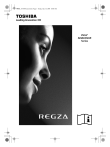
Lien public mis à jour
Le lien public vers votre chat a été mis à jour.